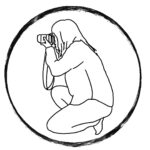iPhoneで写真を撮ったらいつの間にか【heif】で保存がされていた。
というママさんも多いのではないでしょうか?
iPhoneの設定を変えない限り、デフォルトでheifファイルで保存されてしまうため、今すぐjpegで保存するために設定を変更しましょう!
heifとは?
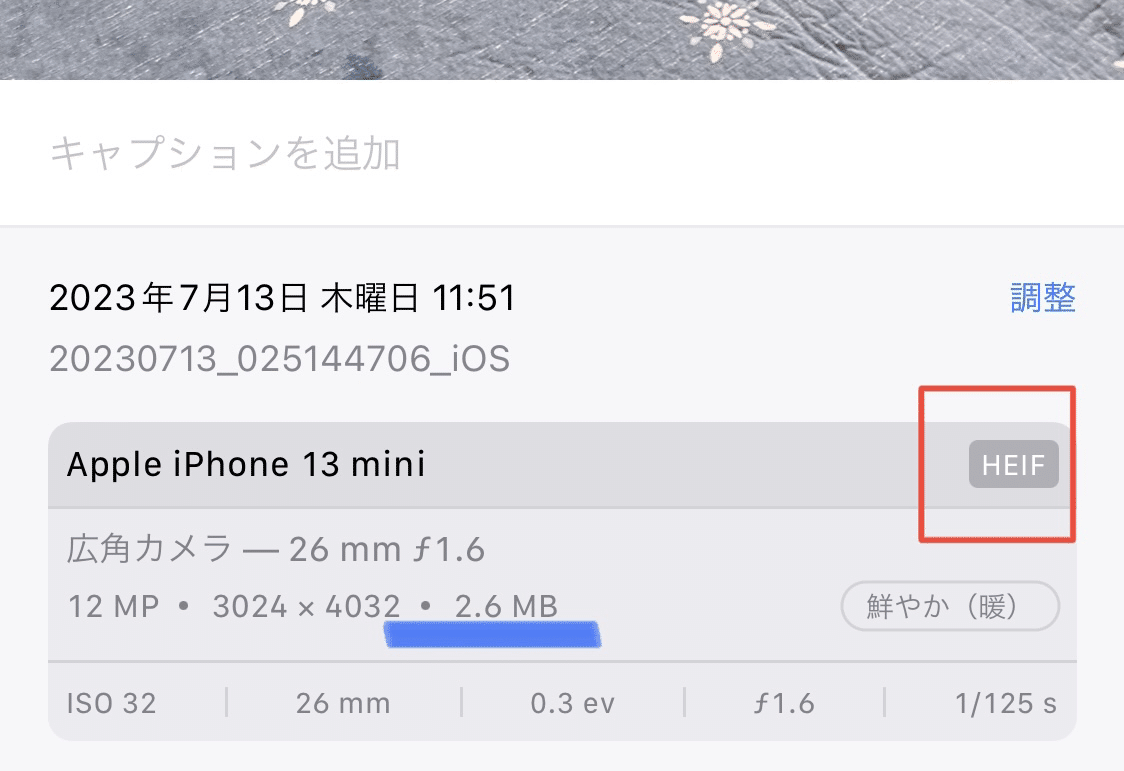
聞きなれない【heif】とは、写真のファイル形式で、ヒーフと読みます。
有名なものに【jpeg】がありますが、同じようなファイルの種類だと思ってください。
2017年から採用された、iPhone独自のファイル形式で、カメラ性能の上がったiPhoneのファイルサイズを抑えるために採用されています。
普段スマホで写真を見ているだけでは、特段変わりのない【写真】です。
しかし、ある時突然不具合を感じてなんか違う?と気がつくママが多いです。
- 写真印刷ができないと言われた
- アップロードしたら日付がバラバラになった
- 別の端末でうまく表示できない
などの状況で写真を確認してみると、heifになっていたと言うことが多いです。
いつからheifで撮ってたの?
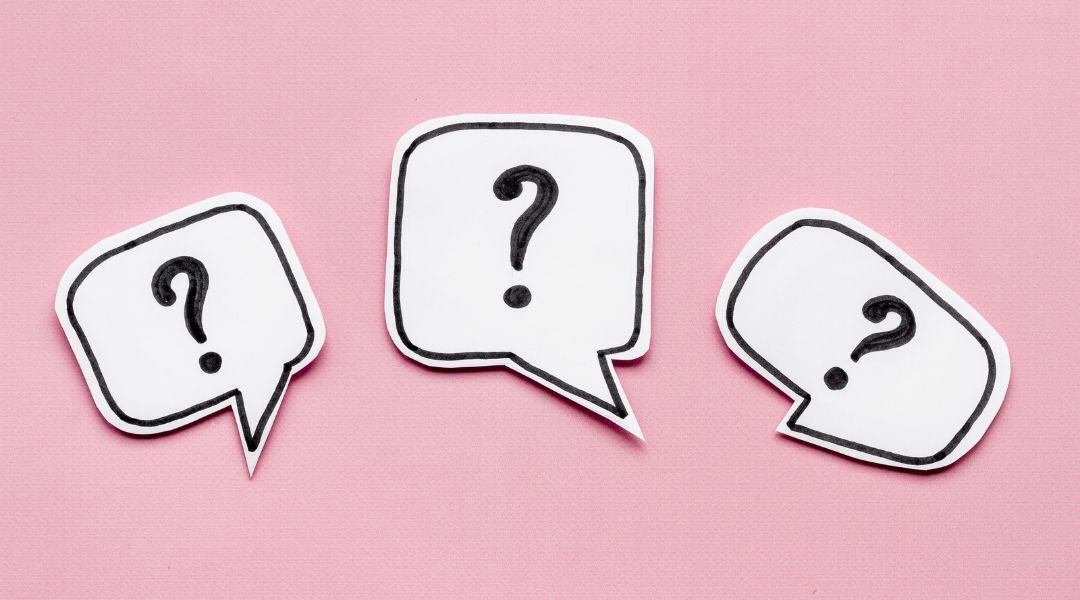
気がつくのが遅かった場合、2017年から今まで撮った写真が全てheifになっていた。。。
と言うこともありえます。
対処法は、気がついた時にiPhoneの設定を変えるしか方法がありません。
今までheifで保存してしまっていた写真はjpegに変換することで、問題なく使用できますので、jpegへの簡単な変換方法についても後ほど解説します。
今後、heifではなくjpegで写真を撮りたい!というママのために今から設定方法をお伝えします。
写真をjpegで保存するための設定方法
iPhoneの場合、「設定」アプリからカメラを選択します。
「フォーマット」の設定を、高効率ではなく【互換性優先】に変更します。
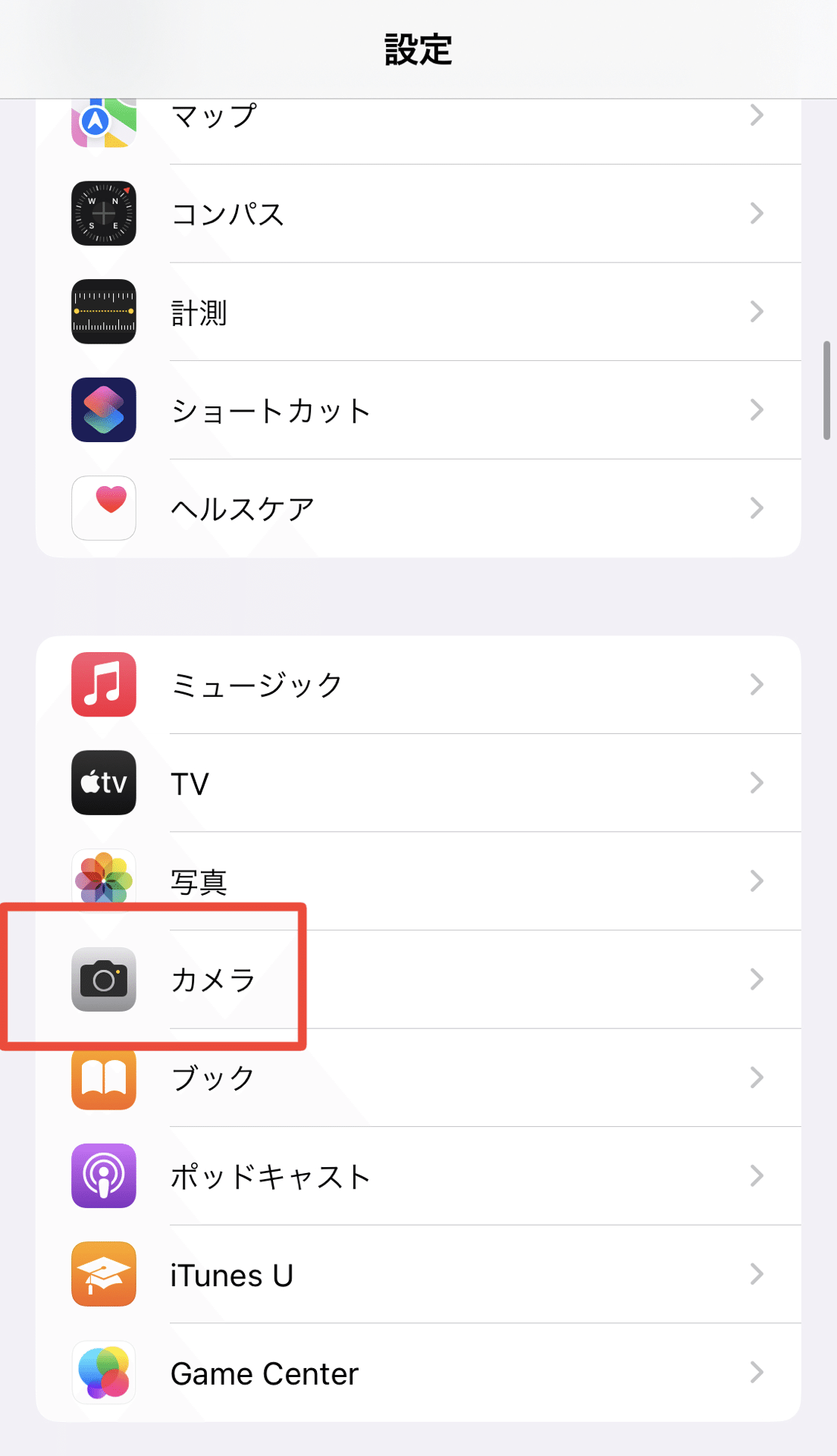
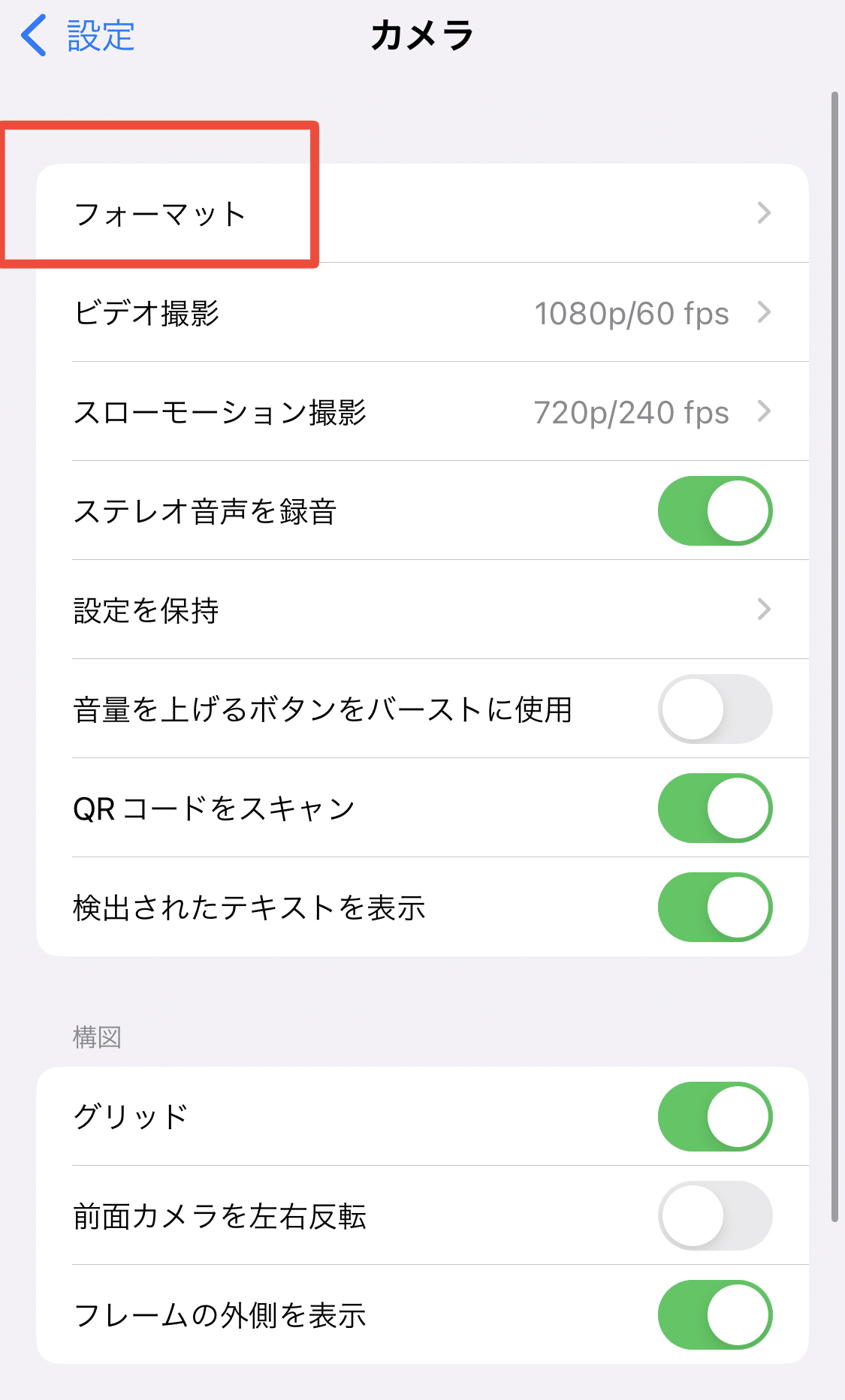
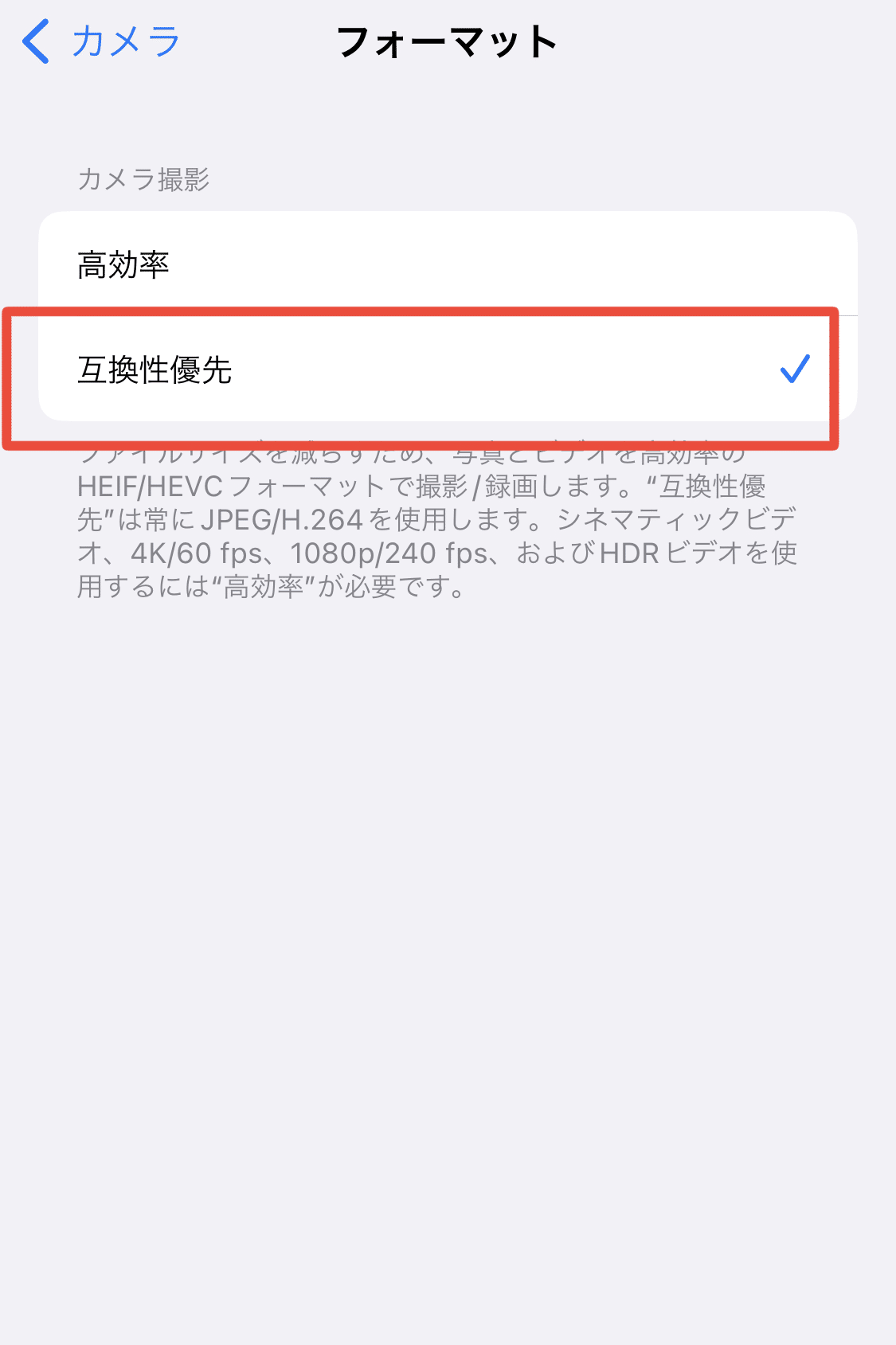
これで、次回からカメラで撮った写真がきちんとjpegで保存されるようになります。
heifをjpegに変換する方法
では、heifで撮ってしまった写真をjpegに変換するにはどうしたら良いのでしょうか?
ファイルの変換は、パソコンがなくてもiPhoneだけでできる方法があります。
特に新しくアプリをダウンロードすることもなく、簡単にできる方法を、こちらの記事にまとめていますので参考にしてください!

iPhoneで写真をjpegで保存するための設定方法まとめ
iPhoneの設定を変更するだけで、今後はjpegでの保存が可能になります。
- 今まで知らないうちにheifで保存されていた
- 画像の取り込みがうまくいかない
- 写真が表示されない
というような不具合に悩んでいるママさんがいたら、一度設定項目を確認してみて下さい。